word软件已经是很多用户很喜欢的一款办公软件了,让用户感受到了许多的便利,减少了许多重复复杂的操作过程,在这款办公软件中,用户可以感受到强大的文字编排功能,可以很好的
word软件已经是很多用户很喜欢的一款办公软件了,让用户感受到了许多的便利,减少了许多重复复杂的操作过程,在这款办公软件中,用户可以感受到强大的文字编排功能,可以很好的帮助用户解决文档格式的设置问题,因此word软件已经是用户的必备办公软件了,当用户在word软件中编辑文档文件时,突然发现不能复制粘贴了,这个时候用户应该怎么来解决呢,这种情况应该是用户开启了文档保护导致的,用户只需要取消保护即可正常的复制粘贴了,那么详细的操作过程是怎样的呢,接下来就让小编来向大家分享一下解决文档不能复制粘贴的方法步骤吧,希望用户在看了小编的教程后,能够解决好问题。
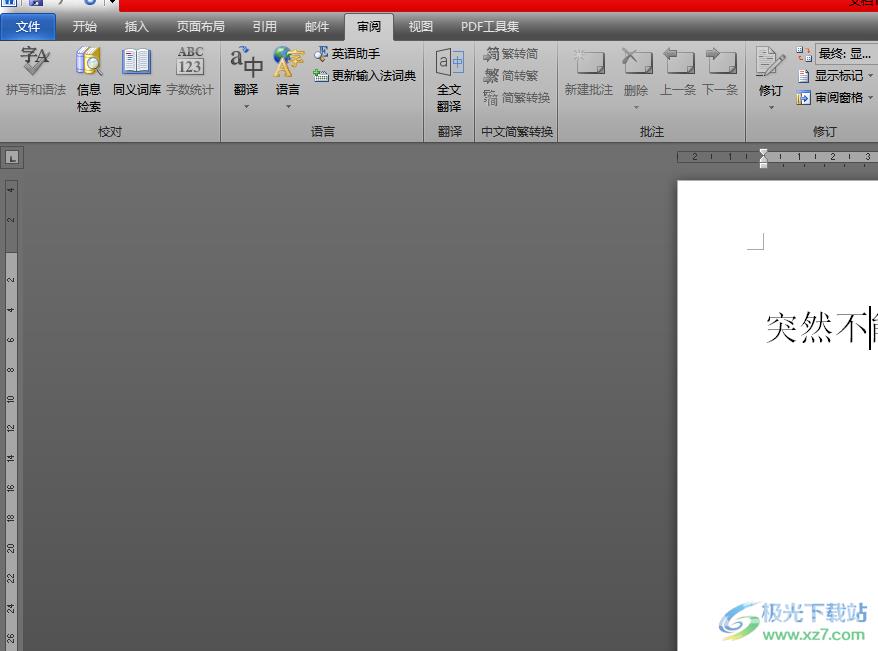
方法步骤
1.用户在电脑桌面上双击打开word文档文件,并进入到编辑页面上来解决
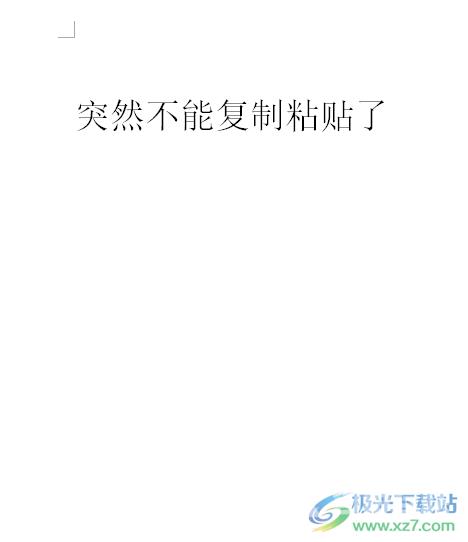
2.接着用户在页面上方的菜单栏中点击审阅选项,将会显示出相关的选项卡,用户可以看到设置了文档的限制编辑,用户点击限制编辑

3.这时页面的右侧会显示出侧边窗口,用户直接点击左下角的停止保护按钮
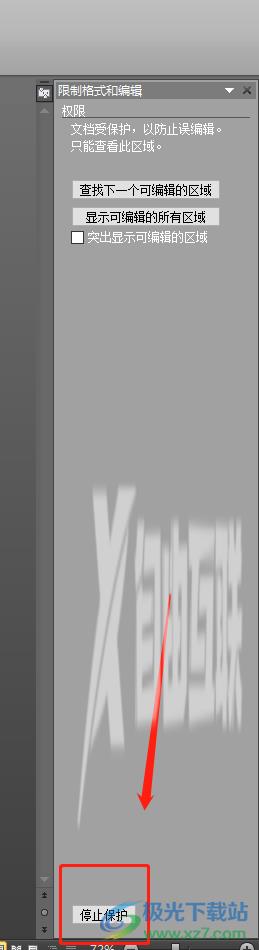
4.将会打开取消保护文档窗口,用户在输入密码一栏中完成密码填入并按下确定按钮
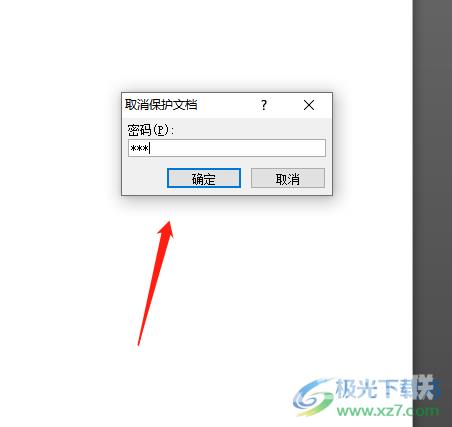
5.随后用户就可以正常的复制粘贴文字了,选中文字按下ctrl+c复制、ctrl+v粘贴,或者直接鼠标右键点击文字,在弹出来的选项卡中使用复制粘贴功能
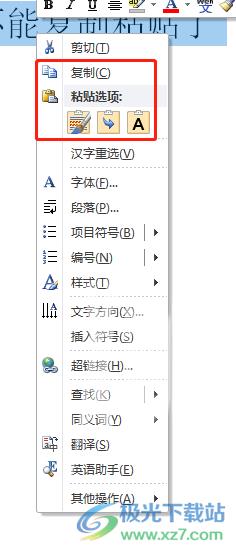
6.最后用户就会在文档页面上完成文字段落的复制粘贴,如图所示

用户在word软件中编辑文档文件时,遇到文档突然不能复制粘贴的情况,是因为自己设置了文档保护导致的,用户直接将其取消保护即可正常复制粘贴文档,具体的操作过程已经整理出来了,因此感兴趣的用户可以跟着小编的步骤操作起来,一定可以解决好这个问题的。
